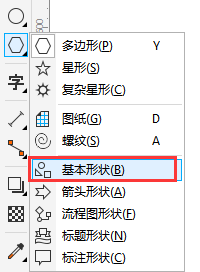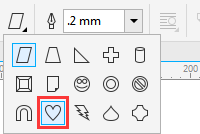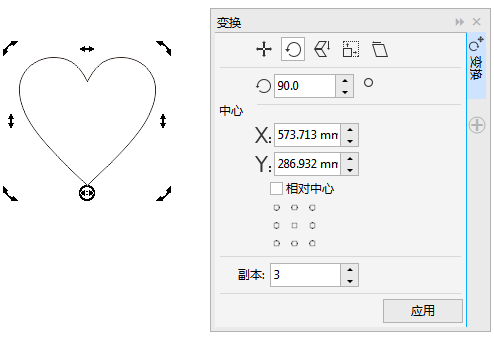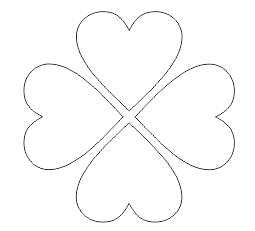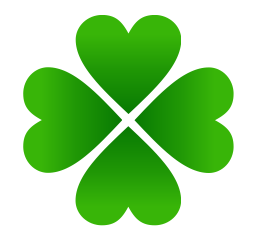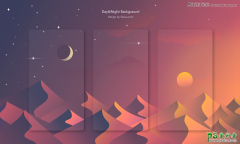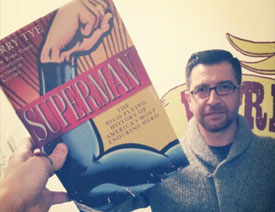CDR实例教程:学习制作简单的四叶草失量图,四叶草素材图片。
时间:2020-12-07 14:43 来源:CDR 作者:佚名 阅读:次
CDR实例教程:学习制作简单的四叶草失量图,四叶草素材图片。四叶草又称幸运草,被认为是自由,统一,团结,和平的象征。它有四个叶子组成,每片叶子的形状都是心形,因此可以使用CorelDRAW的心形工具,通过复制旋转来完成。本文小编分享使用CDR作出一个简单、漂亮的四叶草为你带来幸运。
1. 在工具箱中单击“多边形工具”,(点开右下的小黑三角,还有其他工具)选择“基本形状工具”,如图。
2. 在“基本形状组工具”中,可以绘制三角形、圆形、圆柱体、心形和其他形状。点击属性栏“完美形状”并选择里面的心形图案。
3. 在CorelDRAW绘图页面拖动鼠标绘制一个心形,如图所示。
4. 选中心形,再次单击,呈可旋转状态,将旋转中心点垂直向下移动,执行“窗口>泊坞窗>变换”,在右侧弹出的面板中选择“旋转”命令并设置旋转选项,如图所示。
5. 设置完毕,按下应用按钮,得到效果如图所示。
6. 最后,填充一个绿色渐变色即可。
最新教程
推荐教程